AppleCare Tech Support POP-UP Betrug (Mac)
Mac VirusAuch bekannt als: "AppleCare Tech Support" Virus
Der kostenlose Scanner prüft, ob Ihr Computer infiziert ist.
JETZT ENTFERNENUm das Produkt mit vollem Funktionsumfang nutzen zu können, müssen Sie eine Lizenz für Combo Cleaner erwerben. Auf 7 Tage beschränkte kostenlose Testversion verfügbar. Eigentümer und Betreiber von Combo Cleaner ist RCS LT, die Muttergesellschaft von PCRisk.
Was ist AppleCare Tech Support?
"AppleCare Tech Support" ist eine weitere falsche Fehlermeldung, die durch verschiedene betrügerische Webseiten übermittelt wird. Die überwiegende Mehrheit der Besucher kommt versehentlich auf diese Seiten- sie werden von potenziell unerwünschten Anwendungen (PUAs) oder durch aufdringliche Werbung, welche von anderen betrügerischen Seiten übermittelt wird, umgeleitet.
Forschungsergebnisse zeigen, dass die überwiegende Mehrheit der potenziell unerwünschten Anwendungen das System ohne Erlaubnis infiltrieren. Neben der Verursachung von Weiterleitungen übermitteln potenziell unerwünschte Anwendungen auch aufdringliche Werbung und sammeln verschiedene sensible Informationen.
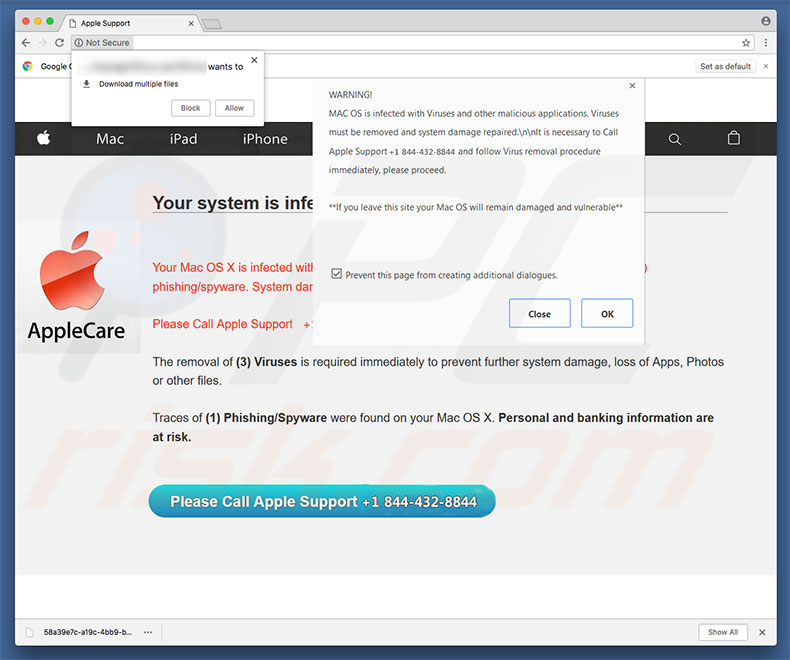
Die Meldung zeigt an, dass der Computer des Besuchers infiziert/beschädigt ist und sofort repariert werden muss. Benutzer werden somit aufgefordert, das Apple Support Center unter der angegebenen Telefonnummer ("+1-844-432-8844") anzurufen und weitere Anweisungen zu befolgen.
Um es noch glaubwürdiger zu machen, laden betrügerische Seiten Hunderte von Junk-Dateien herunter, was den Internetbrowser zum Absturz bringt (er reagiert einfach nicht mehr). Beachten Sie jedoch, dass all dies reiner Betrug ist und die Firma Apple sicherlich nichts mit "AppleCare Tech Support" zu tun hat.
AppleCare ist ein völlig seriöser technischer Support-Service der Firma Apple. In diesem Fall verstecken sich jedoch einfach Cyberkriminelle hinter diesem Namen um leichtgläubige Benutzer dazu zu verleiten anzurufen und für Dienste zu bezahlen, die nicht benötigt werden.
Ein weiteres Mal wird darauf hingewiesen, dass der "AppleCare Tech Support"-Fehler falsch ist - Ihr Computer ist sehr wahrscheinlich sicher und völlig frei von Viren. Daher sollten Sie diese Nachricht ignorieren und niemals versuchen, die oben genannte Telefonnummer anzurufen.
Der "AppleCare Tech Support"-Fehler kann leicht behoben werden, indem Sie einfach den Internetbrowser schließen. Leider verwenden einige betrügerische Seiten Scripts die das Schließen von Browserregisterkarten / Fenstern deaktivieren.
In diesem Fall sollten Benutzer den Browser mit dem Task-Manager beenden oder einfach das System neu starten. Beachten Sie, dass Sie beim nächsten Mal, wenn Sie den Browser ausführen, die vorherige Browsersitzung nicht wiederherstellen sollten, da sonst die bösartige Webseite auch wieder geöffnet wird.
Wie oben erwähnt, sind potenziell unerwünschte Anwendungen dafür konzipiert Gutscheine, Banner, Pop-up und ähnliche Werbung zu übermitteln. Um dies zu erreichen, verwenden Entwickler Tools, welche die Platzierung von Grafiken Dritter ermöglichen.
Aus diesem Grund überlagern aufdringliche Anzeigen häufig den Inhalt der besuchten Webseiten, wodurch das Surferlebnis erheblich eingeschränkt wird. Was noch wichtiger ist, ist, dass aufdringliche Werbung zu bösartigen Webseiten führen und auch Scripts ausführen kann, die Malware herunterladen und installieren.
Deshalb könnte sogar ein versehentlicher Klick zu einer hochriskanten Computerinfektion führen. Potenziell unerwünschte Anwendungen sind auch für die Informationsverfolgung berüchtigt. Sie sammeln verschiedene Arten von Informationen über die Onlineaktivitäten des Benutzers.
Die gesammelten Daten (IP-Adressen, besuchte Webseiten-URLs, betrachtete Seiten, Suchanfragen, Tastenanschläge usw.) enthalten typischerweise persönliche Daten. Hinzu kommt, dass Daten an Dritte (potenziell Cyberkriminelle) weitergegeben und missbraucht werden, um Einnahmen zu generieren.
Daher könnte das Vorhandensein von datenverfolgenden Apps zu ernsthaften Datenschutzproblemen, sowie Identitätsdiebstahl führen. Wir empfehlen dringend, so schnell wie möglich alle potenziell unerwünschten Anwendungen zu deinstallieren.
| Name | "AppleCare Tech Support" Virus |
| Art der Bedrohung | Mac Malware, Mac Virus |
| Symptome | Ihr Mac wurde langsamer als normal, Sie sehen unerwünschte Pop-up-Werbung, Sie werden auf zwielichtige Websites weitergeleitet. |
| Verbreitungsmethoden | Betrügerische Pop-up-Werbung, kostenlose Software Installationsprogramme (Bündelung), falsche Flash-Player Installationsprogramme, Downloads von Torrent Dateien. |
| Schaden | Verfolgung des Surfens im Internet (potenzielle Datenschutzprobleme), Anzeige unerwünschter Werbung, Weiterleitungen auf zwielichtige Websites, Verlust privater Informationen. |
| Entfernung |
Um mögliche Malware-Infektionen zu entfernen, scannen Sie Ihren Computer mit einer legitimen Antivirus-Software. Unsere Sicherheitsforscher empfehlen die Verwendung von Combo Cleaner. Combo Cleaner herunterladenDer kostenlose Scanner überprüft, ob Ihr Computer infiziert ist. Um das Produkt mit vollem Funktionsumfang nutzen zu können, müssen Sie eine Lizenz für Combo Cleaner erwerben. Auf 7 Tage beschränkte kostenlose Testversion verfügbar. Eigentümer und Betreiber von Combo Cleaner ist RCS LT, die Muttergesellschaft von PCRisk. |
"AppleCare Tech Support" teilt viele Ähnlichkeiten mit Dutzenden anderer gefälschter Fehlermeldungen, z. B. PEGASUS SPYWARE ACTIVATED, E.tre456_worm_osx Trojan Virus und vielen anderen. Alle von ihnen behaupten, dass das System in irgendeiner Weise beschädigt ist.
Allerdings sind diese falschen Behauptungen nur Versuche, Benutzer zu täuschen, indem sie zum Kauf von nicht benötigten Diensten oder Software aufgefordert werden. Potenziell unerwünschte Anwendungen sind auch dafür bekannt sich sehr ähnlich zu sein. Indem sie "vorteilhafte Eigenschaften" anbieten, erwecken diese Anwendungen den Eindruck von Legitimität und Nützlichkeit.
Der wahre und einzige Zweck jeder PUA ist jedoch Einnahmen für die Entwickler zu generieren. Anstatt einen echten Mehrwert für regelmäßige Benutzer zu haben, stellen potenziell unerwünschte Anwendungen eine unmittelbare Bedrohung für die Privatsphäre und Surfsicherheit des Benutzers dar.
Wie wurden potenziell unerwünschte Anwendungen auf meinem Computer installiert?
Einige PUAs haben offizielle Download-/Förderungs-Webseiten. Doch die meisten infiltrieren das System ohne Erlaubnis. Und zwar deshalb, weil die Entwickler, die sie fördern, Methoden von "Bündelung" und aufdringlicher Werbung benutzen.
"Bündelung" ist im Wesentlichen eine verdeckte Installation von potenziell unerwünschten Anwendungen zusammen mit regulären. Entwickler sind nicht ehrlich genug, um die Installation richtig offenzulegen.
Aus diesem Grund sind alle PUAs hinter "Benutzerdefiniert/Erweitert"-Einstellungen (oder in anderen Abschnitten) von Download-/Installationsprozessen versteckt. Das Problem ist, dass Benutzer die Schritte dieses Prozesses sehr wahrscheinlich überstürzen und auf verschiedene Werbeanzeigen klicken.
Verhalten wie dieses führt oft zur unbeabsichtigten Installation von potenziell unerwünschten Anwendungen. In anderen Worten sind die Hauptgründe für Computerinfektionen mangelndes Fachwissen und leichtsinniges Verhalten.
Wie kann die Installation von potenziell unerwünschten Anwendungen vermieden werden?
Um potenziell unerwünschte Anwendungen daran zu hindern das System zu infiltrieren, müssen Benutzer sehr vorsichtig beim Surfen im Internet und beim Herunterladen/Installieren von Software sein. Denken Sie immer daran, dass aufdringliche Werbung in der Regel völlig angemessen aussieht, da Entwickler viel Zeit und Ressourcen in ihr Design investieren.
Glücklicherweise entlarven sich Werbeanzeigen selbst indem sie auf bösartige Webseiten (Glücksspiel, Dating für Erwachsene, Pornografie und ähnliches) weiterleiten. Im Falle solcher Weiterleitungen sollten Benutzer alle fragwürdigen Anwendungen und Browsererweiterungen entfernen.
Darüber hinaus ist es wichtig, "Benutzerdefiniert/Erweitert"-Einstellungen selbst zu wählen und jeden Schritt der Download-/Installationsprozesse genau zu beobachten. Dabei sollten Sie sich gegen zusätzlich enthaltene Programme entscheiden und alle Vorschläge, sie herunterzuladen/zu installieren, ablehnen.
Wir empfehlen, Software nur von offiziellen Quellen und unter Benutzung von direkten Download-Links herunterzuladen. Downloader / Installationsprogramme Dritter enthalten oft betrügerische Apps, weshalb solche Tools nicht verwendet werden sollten.
Der Schlüssel zu Computersicherheit ist Vorsicht. Wenn Ihr Computer bereits mit PUAs infiziert ist, empfehlen wir einen Scan mit Combo Cleaner Antivirus für Windows um sie automatisch zu beseitigen.
Vorgestellter Text im "AppleCare Tech Support" Pop-up:
WARNING!
MAC OS is infected with Viruses and other malicious applications. Viruses must be removed and system damage repaired. It is necessary to Call Apple Support +1-844-432-8844 and follow Virus removal procedure immediately, please proceed.
If you leave this site your Mac OS will remain damaged and vulnerable.
The removal of (3) Viruses is required immediately to prevent further system damage, loss of Apps, Photos or other files.
Traces of (1) Phishing/Spyware were found on your Mac OS X. Personal and banking information are at risk.
Please Call Apple Support +1-844-432-8844
Aussehen des "AppleCare Tech Support"-Betrugs (GIF):

Dateien, welche von betrügerischen Webseiten heruntergeladen wurden, die das "AppleCare Tech Support"-Pop-up anzeigen:
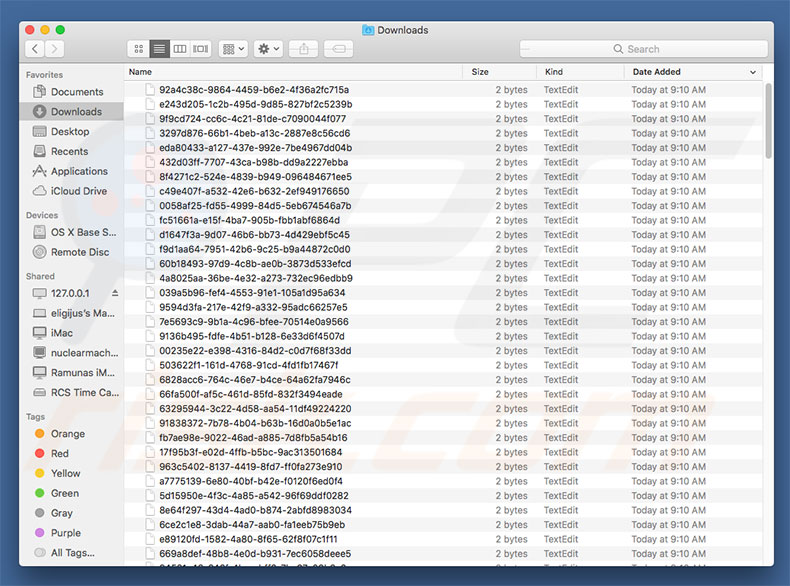
Beachten Sie, dass diese Dateien harmlos sind und Sie sie sicher löschen können. Webseiten laden sie nur herunter um den Internetbrowser zum Absturz zu bringen.
Umgehende automatische Entfernung von Malware:
Die manuelle Entfernung einer Bedrohung kann ein langer und komplizierter Prozess sein, der fortgeschrittene Computerkenntnisse voraussetzt. Combo Cleaner ist ein professionelles, automatisches Malware-Entfernungstool, das zur Entfernung von Malware empfohlen wird. Laden Sie es durch Anklicken der untenstehenden Schaltfläche herunter:
LADEN Sie Combo Cleaner herunterIndem Sie Software, die auf dieser Internetseite aufgeführt ist, herunterladen, stimmen Sie unseren Datenschutzbestimmungen und Nutzungsbedingungen zu. Der kostenlose Scanner überprüft, ob Ihr Computer infiziert ist. Um das Produkt mit vollem Funktionsumfang nutzen zu können, müssen Sie eine Lizenz für Combo Cleaner erwerben. Auf 7 Tage beschränkte kostenlose Testversion verfügbar. Eigentümer und Betreiber von Combo Cleaner ist RCS LT, die Muttergesellschaft von PCRisk.
Schnellmenü:
- Was ist AppleCare Tech Support?
- SCHRITT 1. PUA verwandte Dateien und Ordner von OSX entfernen.
- SCHRITT 2. Betrügerische Erweiterungen von Safari entfernen.
- SCHRITT 3. Betrügerische Zusätze von Google Chrome entfernen.
- SCHRITT 4. Potenziell unerwünschte Browserweiterleitungen von Mozilla Firefox entfernen.
Das Video zeigt, wie man Adware und Browserentführer von einem Mac Computer entfernt:
Entfernung potenziell unerwünschter Anwendungen:
Potenziell unerwünschte Anwendungen von Ihrem "Programme" Ordner entfernen:

Klicken Sie auf das Finder Symbol. Im Finder Fenster, wählen Sie "Programme". Im Anwendungen Ordner, suchen Sie nach "Mac Mechanic", oder anderen verdächtigen Anwendungen und ziehen sie diese in den Papierkorb. Nachdem Sie die potenziell unerwünschte(n) Anwendung(en) entfernt haben, die online Werbung verursachen, scannen Sie Ihren Mac auf verbleibende, unerwünschte Komponenten.
LADEN Sie die Entfernungssoftware herunter
Combo Cleaner überprüft, ob Ihr Computer infiziert ist. Um das Produkt mit vollem Funktionsumfang nutzen zu können, müssen Sie eine Lizenz für Combo Cleaner erwerben. Auf 7 Tage beschränkte kostenlose Testversion verfügbar. Eigentümer und Betreiber von Combo Cleaner ist RCS LT, die Muttergesellschaft von PCRisk.
"AppleCare Tech Support" Virus bezogene Dateien und Ordner entfernen:

Klicken Sie auf das Finder Symbol aus der Menüleiste, wählen Sie Gehen und klicken Sie auf Zum Ordner gehen...
 Suchen Sie nach Dateien, die von werbefinanzierter Software erzeugt wurden im /Library/LaunchAgents Ordner:
Suchen Sie nach Dateien, die von werbefinanzierter Software erzeugt wurden im /Library/LaunchAgents Ordner:

Im Gehen zu Ordner...Leiste, geben Sie ein: /Library/LaunchAgents

Im "LaunchAgents" Ordner, suchen Sie nach allen kürzlich hinzugefügten, verdächtigen Dateien und bewegen Sie diese in den Papierkorb. Beispiele für Dateien, die von werbefinanzierter Software erzeugt wurden - "installmac.AppRemoval.plist", "myppes.download.plist", "mykotlerino.ltvbit.plist", "kuklorest.update.plist", etc. Werbefinanzierte Software installiert häufig mehrere Dateien zur gleichen Zeit.
 Suchen Sie nach Dateien, die von werbefinanzierter Software erzeugt wurden im /Library/Application Support Ordner:
Suchen Sie nach Dateien, die von werbefinanzierter Software erzeugt wurden im /Library/Application Support Ordner:

Im Gehen zu Ordner...Leiste, geben Sie ein: /Library/Application Support

Im "Application Support" Ordner, suchen Sie nach allen kürzlich hinzugefügten, verdächtigen Ordnern. Zum Beispiel "MplayerX" oder "NicePlayer" und bewegen Sie diese Ordner in den Papierkorb.
 Suchen Sie nach Dateien, die von werbefinanzierter Software erzeugt wurden im ~/Library/LaunchAgents Ordner:
Suchen Sie nach Dateien, die von werbefinanzierter Software erzeugt wurden im ~/Library/LaunchAgents Ordner:

Im Gehen zu Ordner Leiste, geben Sie ein: ~/Library/LaunchAgents
 Im "LaunchAgents" Ordner, suchen Sie nach allen kürzlich hinzugefügten, verdächtigen Dateien und bewegen Sie diese Ordner in den Papierkorb. Beispiele für Dateien, die von werbefinanzierter Software erzeugt wurden - "installmac.AppRemoval.plist", "myppes.download.plist", "mykotlerino.ltvbit.plist", "kuklorest.update.plist", etc. Werbefinanzierte Software installiert häufig mehrere Dateien zur gleichen Zeit.
Im "LaunchAgents" Ordner, suchen Sie nach allen kürzlich hinzugefügten, verdächtigen Dateien und bewegen Sie diese Ordner in den Papierkorb. Beispiele für Dateien, die von werbefinanzierter Software erzeugt wurden - "installmac.AppRemoval.plist", "myppes.download.plist", "mykotlerino.ltvbit.plist", "kuklorest.update.plist", etc. Werbefinanzierte Software installiert häufig mehrere Dateien zur gleichen Zeit.
 Suchen Sie nach Dateien, die von werbefinanzierter Software erzeugt wurden im /Library/LaunchDaemons Ordner:
Suchen Sie nach Dateien, die von werbefinanzierter Software erzeugt wurden im /Library/LaunchDaemons Ordner:

Im Gehen zu Ordner Leiste, geben Sie ein: ~/Library/LaunchDaemons
 Im "LaunchDaemons" Ordner, suchen Sie nach allen kürzlich hinzugefügten, verdächtigen Dateien. Zum Beispiel "com.aoudad.net-preferences.plist", "com.myppes.net-preferences.plist", "com.kuklorest.net-preferences.plist", "com.avickUpd.plist", etc., und bewegen Sie diese in den Papierkorb.
Im "LaunchDaemons" Ordner, suchen Sie nach allen kürzlich hinzugefügten, verdächtigen Dateien. Zum Beispiel "com.aoudad.net-preferences.plist", "com.myppes.net-preferences.plist", "com.kuklorest.net-preferences.plist", "com.avickUpd.plist", etc., und bewegen Sie diese in den Papierkorb.
 Scannen Sie Ihren Computer mit Combo Cleaner:
Scannen Sie Ihren Computer mit Combo Cleaner:
Wenn Sie alle Schritte in der richtigen Reihenfolge befolgt haben, sollte Ihr Mac frei von Infektionen sein. Um sicherzustellen, dass Ihr System nicht infiziert ist, scannen Sie es mit Combo Cleaner Antivirus. HIER herunterladen. Nach dem Herunterladen der Datei, klicken Sie auf das Installationsprogramm combocleaner.dmg. Ziehen Sie im geöffneten Fenster das Symbol Combo Cleaner auf das Symbol Anwendungen und legen Sie es dort ab. Öffnen Sie jetzt Ihr Launchpad und klicken Sie auf das Symbol Combo Cleaner. Warten Sie, bis Combo Cleaner seine Virendatenbank aktualisiert hat und klicken Sie auf die Schaltfläche „Combo Scan starten“.

Combo Cleaner scannt Ihren Mac jetzt auf Infektionen mit Malware. Wenn der Antivirus-Scan „Keine Bedrohungen gefunden“ anzeigt, heißt das, dass Sie mit dem Entfernungsleitfaden fortfahren können. Andernfalls wird empfohlen, alle gefundenen Infektionen vorher zu entfernen.

Nachdem Dateien und Ordner entfernt wurden, die von dieser werbefinanzierten Software erzeugt wurden, entfernen Sie weiter falsche Erweiterungen von Ihren Internetbrowsern.
"AppleCare Tech Support" Virus Startseiten und Standard Internetsuchmaschinen von Internetbrowsern:
 Bösartige Erweiterungen von Safari entfernen:
Bösartige Erweiterungen von Safari entfernen:
"AppleCare Tech Support" Virus bezogene Safari Erweiterungen entfernen:

Öffnen Sie den Safari Browser. Aus der Menüleiste wählen Sie "Safari" und klicken Sie auf "Benutzereinstellungen...".

Im Benutzereinstellungen Fenster wählen Sie "Erweiterungen" und suchen Sie nach kürzlich installierten, verdächtigen Erweiterungen. Wenn Sie sie gefunden haben, klicken Sie auf "Deinstallieren" Symbol daneben. Beachten Sie, dass Sie alle Erweiterungen sicher von ihrem Safari Browser deinstallieren können. Keine davon sind unabdingbar für die normale Funktion des Browsers.
- Falls Sie weiterhin Probleme mit Browserweiterleitungen und unerwünschter Werbung haben - Safari zurücksetzen.
 Bösartige Programmerweiterungen von Mozilla Firefox entfernen:
Bösartige Programmerweiterungen von Mozilla Firefox entfernen:
"AppleCare Tech Support" Virus bezogene Mozilla Firefox Zusätze entfernen:

Öffen Sie Ihren Mozilla Firefox Browser. In der oberen rechten Ecke des Bildschirms, klicken Sie auf das "Menü öffnen" (drei horizontale Linien) Symbol. Aus dem geöffneten Menü wählen Sie "Zusätze".

Wählen Sie den "Erweiterungen" Reiter und suchen Sie nach allen kürzlich installierten, verdächtigen Zusätzen. Wenn Sie sie gefunden haben, klicken Sie auf das "Entfernen" Symbol daneben. Beachten Sie, dass Sie alle Erweiterungen deinstallieren von Ihrem Mozilla Firefox Browser entfernen können - keine davon sind unabdingbar für die normale Funktion des Browsers.
- Falls Sie weiterhin Probleme mit Browserweiterleitungen und unerwünschter Werbung haben - Mozilla Firefox zurücksetzen.
 Bösartige Erweiterungen von Google Chrome entfernen:
Bösartige Erweiterungen von Google Chrome entfernen:
"AppleCare Tech Support" Virus bezogene Google Chrome Zusätze entfernen:

Öffnen Sie Google Chrome und klicken Sie auf das "Chrome Menü" (drei horizontale Linien) Symbol, das sich in der rechten oberen Ecke des Browserfensters befindet. Vom Klappmenü wählen Sie "Mehr Hilfsmittel" und wählen Sie "Erweiterungen".

Im "Erweiterungen" Fenster, suchen Sie nach allen kürzlich installierten, versächtigen Zusätzen. Wenn Sie sie gefunden haben, klicken Sie auf das "Papierkorb" Symbol daneben. Beachten Sie, dass Sie alle Erweiterungen sicher von Ihrem Google Chrome Browser entfernen können - keine davon sind unabdingbar für die normale Funktion des Browsers.
- IFalls Sie weiterhin Probleme mit Browserweiterleitungen und unerwünschter Werbung haben - Google Chrome zurücksetzen.
Teilen:

Tomas Meskauskas
Erfahrener Sicherheitsforscher, professioneller Malware-Analyst
Meine Leidenschaft gilt der Computersicherheit und -technologie. Ich habe mehr als 10 Jahre Erfahrung in verschiedenen Unternehmen im Zusammenhang mit der Lösung computertechnischer Probleme und der Internetsicherheit. Seit 2010 arbeite ich als Autor und Redakteur für PCrisk. Folgen Sie mir auf Twitter und LinkedIn, um über die neuesten Bedrohungen der Online-Sicherheit informiert zu bleiben.
Das Sicherheitsportal PCrisk wird von der Firma RCS LT bereitgestellt.
Gemeinsam klären Sicherheitsforscher Computerbenutzer über die neuesten Online-Sicherheitsbedrohungen auf. Weitere Informationen über das Unternehmen RCS LT.
Unsere Anleitungen zur Entfernung von Malware sind kostenlos. Wenn Sie uns jedoch unterstützen möchten, können Sie uns eine Spende schicken.
SpendenDas Sicherheitsportal PCrisk wird von der Firma RCS LT bereitgestellt.
Gemeinsam klären Sicherheitsforscher Computerbenutzer über die neuesten Online-Sicherheitsbedrohungen auf. Weitere Informationen über das Unternehmen RCS LT.
Unsere Anleitungen zur Entfernung von Malware sind kostenlos. Wenn Sie uns jedoch unterstützen möchten, können Sie uns eine Spende schicken.
Spenden
▼ Diskussion einblenden